制作完成的效果图:

制作前的素材图片:

打开这个军人敬礼的图片,再新建一个图层,并为该层填充白色,按住ALT键并点击添加蒙版按钮,这样就为该图层添加了一块黑色蒙版。

再在蒙版上面执行滤镜-像素化-点状化,效果图如下:

执行图像-调整-阈值,把阈值色阶设为185,得出效果:

我们接着执行滤镜-模糊-动感模糊,把角度设为-50左右,距离设为30像素左右。
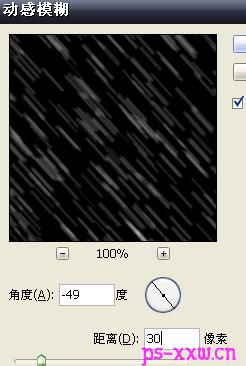
按CTRL+L打开色阶调整面板,把输入色阶设为13、1.34、129(主要还得根据自己需要的效果来调整)
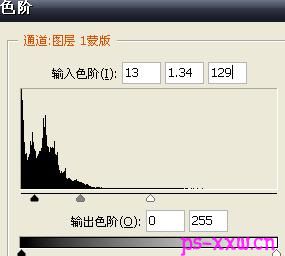
再使用黑色画笔工具在图层蒙版上把人物给涂抹出来,目的就是不让这个人物被雨水挡住。